解决vistawin7win8桌面小工具uuRadio无法连接问题

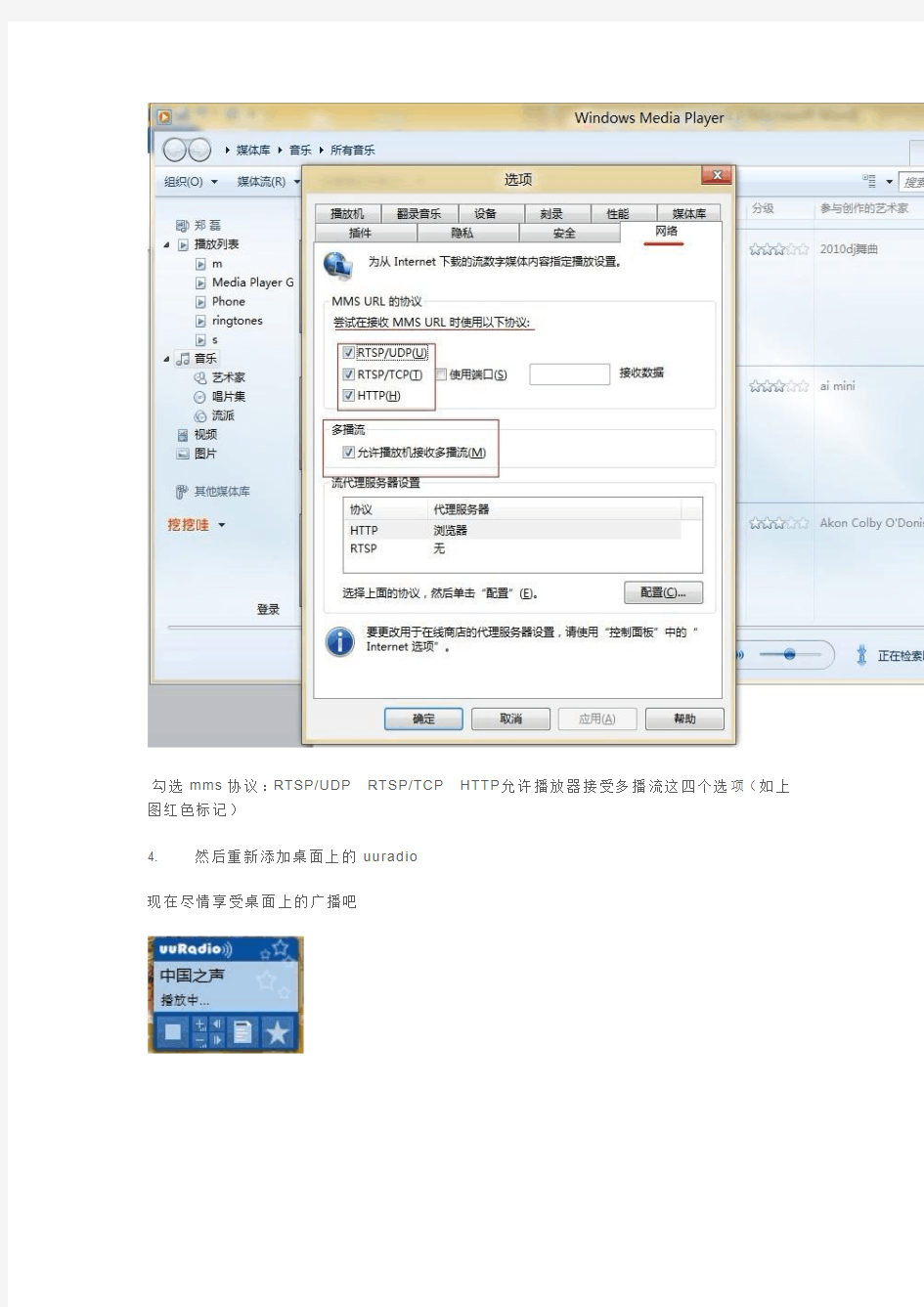
解决vista/win7/win8桌面小工具uuRadio无法连接问题在线广播时依靠mms url协议,所以首先检查OS的mms协议,
1. 首先进入系统盘\用户\当前用户名\AppData\Local\Micros oft\Windows Media (打开显示隐藏问就爱你才会看见) 如图:
2. 删除上面那个目录下的12.0文件夹
3. 启动windows m edia player ,打开选项/网络如图
勾选mms协议:RTSP/UDP RTSP/TCP HTTP允许播放器接受多播流这四个选项(如上图红色标记)
4. 然后重新添加桌面上的uuradio
现在尽情享受桌面上的广播吧
远程桌面提示由于网络错误连接被中断请重新连接到远程计算机
远程桌面提示由于网络错误连接被中断请重新连接到远程计算机 装完之后远程3389也配置好了,远程连接总是提示“由于网络错误,连接被中断,请重新连接到远程计算机” 错误提示一:由于网络错误,连接被中断,请重新连接到远程计算机 首先确认远程连接是否开启了,防火墙里面3389端口是否打开的,测试下连接其他的服务器可以不可以连接上,如果可以说明本机没问题,用命令netstat -an查看下端口都是不是存在的,如果存在这个服务器网络没问题,查看系统日志里面有没有系统错误信息。其中:严重错误“RDP 协议组件“DATA ENCRYPTION” 在协议流中有没有一个错误并且中断了客户端连接。”提示。 因为Certificate子键负责终端服务通信中数据信息的认证和加密,它一旦被损坏,终端服务的协议组件就会检测到错误,中断客户机与终端服务器之间的通信。导致Certificate子键损坏的原因很多,如管理员安装和卸载某些系统软件、对终端服务参数的不合理配置等。这时我们需要重置该键值中的内容,才能修复终端服务。 进入注册表编辑器窗口,展开“HKEY_LOCAL_MA CHINE/ SYSTEM/CurrentCon trolS et/Services/TermService/ Parame ters”,找到名为“Certificate”的子键,将它删除,重新启动XP系统或Windows 2000 Server服务器,系统就会重新生成“Certificate”子键,这样客户端就能正常连接到终端服务器了。 在终端服务器出现无法连接的问题后,我们首先要判断这是不是网络故障引起的,检测远程客户端和XP系统 (Windows 2000 Server服务器)是否能够正常连接到网络;然后就要检查终端服务器的加密级别是否设置过高。排除上述原因后,就有可能是“Certificate”子键损坏了。此外,“HKEY_LOCAL _MACHINE/ SYSTEM/Cur rentControlSet/Services/Term Service/Parameters”下的“X509 Certificate”和“X509 Certificate ID”损坏了也有可能导致终端服务出现问题,它们的修复方法与“Certificate”子键损坏后的修复方法相同。 提示错误二“本地计算机客户端访问许可不能升级或更新”的解决方法: 1、打开被控机的注册表编辑器,定位到HKLM/SOFTWARE/Microsoft/MSLicensing。 2、备份MSLicensing键。 3、删除MSLicensing键,重启系统。 提示错误三“客户端无法连接到远程计算机”。 远程计算机不可到达(ping不通或者被中途的园区网防火墙挡住),或是被控机防火墙没有开相应的端口,或是根本没有开启服务端。 提示错误四“远程计算机已结束连接”的解决方法:
全面讲解远程桌面无法连接方案
全面讲解远程桌面无法连接方案 全面讲解远程桌面无法连接方案,远程桌面无法连接中关于不能连接的问题,将在下面的文字中涉及到,如何访问列表过滤进出报文,搜集证据并联系安全部门或机构呢? ◆检查点击我的电脑-右键-服务中的Terminal Services这个服务是否运行. ◆检查我的电脑-右键-属性-远程-是否钩选远程桌面无法连接. ◆检查系统自带的防火是否开启.如果开启了请关闭. ◆默认情况下,远程登录的帐号密码不能为空.一定要设置有密码.(默认情况下这个用户必须设置密码,若没有设置密码就不能在远程登录界面用空密码登录。这是因为已启用了组策略中“计算机配置”→“安全设置”→“本地策略”→“安全选项”→“帐户:使用空白密码的本地帐户只允许进行控制台登录”策略,双击,把它改为“已禁用”就能用空密码的帐户进行远程桌面无法连接登录了。)
远程桌面无法连接解决方法 Terminal Services允许用户以交互方式连接到远程计算机。远程桌面无法连接、快速用户切换、远程协助和终端服务器依赖此服务- 停止或禁用此服务会使您的计算机变得不可靠。要阻止远程使用此计算机,请在“系统”属性控制面板项目上清除“远程”选项卡上的复选框。C:\WINDOWS\System32\svchost.exe -k termsvcs。 提示原因如下:发生网络问题;在建立连接时发生错误;管理员已结束会话。 已经采用如下方法,但是仍然无效: 进入注册表编辑器窗口,展开“HKEY_LOCAL_MA CHINE\ SYSTEM\CurrentCon trolSet\Services\TermService\ Parame ters”,
win7桌面天气预报小工具不能用的解决办法
win7桌面天气预报小工具不能用的解决办法 好多朋友都安装了win7系统,但却发现windows 7桌面小工具里的天气预报不能正常使用,笔者这里给大家提供window7(win7)桌面天气预报小工具不能用的解决办法。 复制以下内容,保存为.reg: 以下为引用的内容: Windows Registry Editor V ersion 5.00 [HKEY_CLASSES_ROOT\*\shell\runas] @=“管理员取得所有权” “NoWorkingDirectory”=“” [HKEY_CLASSES_ROOT\*\shell\runas\command] @=“cmd.exe /c takeown /f \”%1\“ & icacls \”%1\“ /grant administrators:F” “IsolatedCommand”=“cmd.exe /c takeown /f \”%1\“& icacls \”%1\“/grant administrators:F” [HKEY_CLASSES_ROOT\exefile\shell\runas2] @=“管理员取得所有权” “NoWorkingDirectory”=“” [HKEY_CLASSES_ROOT\exefile\shell\runas2\command] @=“cmd.exe /c takeown /f \”%1\“ & icacls \”%1\“ /grant administrators:F” “IsolatedCommand”=“cmd.exe /c takeown /f \”%1\“& icacls \”%1\“/grant administrators:F” [HKEY_CLASSES_ROOT\Directory\shell\runas] @=“管理员取得所有权” “NoWorkingDirectory”=“” [HKEY_CLASSES_ROOT\Directory\shell\runas\command] @=“cmd.exe /c takeown /f \”%1\“ /r /d y & icacls \”%1\“ /grant administrators:F /t” “IsolatedCommand”=“cmd.exe /c takeown /f \”%1\“/r /d y & icacls \”%1\“/grant administrators:F /t” 双击导入注册表,然后再把“C:\Program Files\Windows Sidebar\Gadgets”文件夹下的“Weather.Gadget”右键“管理员取得所有权”,下载win7桌面工具“天气”中文插件:点击下载,最后再去双击win7桌面工具“天气”附件里的安装(安装之前先关闭天气小工具),就可以了。 使用方法: 打开天气工具后,在上面右击,选择“选项”,然后在“搜索位置”里边输入自己所在城市的名字,切记用英文输入!如:北京,就输入“beijing”然后点后面的搜索…后面就不需要多说了吧,哈,祝大家成功 注:输入的城市不能低于市级的,否则搜索不到!!! 如果还不行再试试以下的办法:
沟通科技CTBS远程接入平台软件与远程桌面对比
沟通科技CTBS远程接入平台软件与远程桌面对比分析 一、产品介绍 1、沟通科技CTBS远程接入平台软件 产品介绍 CTBS系统是沟通科技根据国内实际网络状况和应用系统现状,在吸取国际同类产品的优点基础上,全力研制开发的企业安全应用接入解决方案,同时整合了单点登陆、应用管理、安全网关、负载均衡、数据加密、身份认证等安全技术。让企业对业务、数据和IT实现真正的集中管理,轻松部署、管理和维护,同时提供增值的IT资源管理和优化功能,符合企业IT架构长期发展的需要。 ?提升应用接入价值 ?应用集中部署管理 ?强大用户管理 ?有效解决移动设备管理问题 ?有效规避企业信息安全风险(主动泄密) ?降低企业运维管理成本 CTBS产品亮点 ?应用集中部署,零客户端安装 ?降低IT管理成本,提高运营效率 ?快速安装实施,高效应用发布 ?支持负载均衡,多应用服务器灵活扩展 ?安全通信单一端口,保护内部服务 ?客户端无缝接入,完全本地化体验 ?灵活的客户端认证方式,支持动态密码 ?强大的用户管理,支持域用户、支持AD、支持LDAP ?客户端即时通信,实时协作 ?更好的远程打印用户体验 ?支持多语言版本 ?支持多线路智能接入,降低网络配置的复杂性 ?提供SDK客户化工具包,方便解决合作伙伴的各种应用软件在多用户环境下的兼容性问题 功能特点 ?安全接入网关 ?负载均衡管理 ?资源管理 ?自动升级 ?报警管理 ?集成UKEY和生物识别等身份认证技术 ?安全性策略 ?系统备份和恢复 ?单点登陆 ?C/S架构应用WEB化
?会话监控断线重连 ?无缝接入 ?本地打印支持 ?应用发布 ?多种登录方式浏览发布应用 ?灵活输入法设置 ?许可证管理 产品特征 集中管理: 对于系统的管理和支持都在应用服务器上执行完成,不仅提供一个流畅的服务器架构、而且还提高了用户的工作效率和通过支持所有的本地设备从而降低了客户端设备的复杂性。门户管理: 门户管理——用户能在此对所需的内容、应用和数据进行操作——增加了对Web 应用的需求,个人和集体根据在机构中不同的权限和业务访问不同的Web应用。现在企业可以把现有的应用系统整合到企业的门户中而不用重编该系统。 集成性高: 无须重新修改程序脚本,无须应用级的整合。且完全不会更改公司的基础架构。提供标准接口集成标准的外部组件及专用接口集成。 降低部署和操作成本: 通过减少所需服务器数量和通过优化可用网络宽带的使用,降低了应用交付成本。无须修改程序脚本即可完成应用交付策略,另外产品集成了多种功能,有效降低了企业的运营成本。 成本更节省: 集中布署、管理和维护,客户端免维护,大大降低IT投资的总体拥有成本(TCO) 。 方案应用(拓扑图)
十大常用工具软件集锦
实用为上!十大常用工具软件集锦 随着电脑及互联网的普及,人们传统的工作方式、学习方式及思维方式逐渐发生变化,很多传统的信息查询方式都逐渐被电脑所取代,比如以前我们通常通过去书店买本词典来查询英语单词,而今我们只需安装一款免费的词典软件即可轻松查询单词甚至进行全文翻译,再比如现在很多人喜欢在网上淘宝,买到心仪的商品后很多人喜欢查询快递到达情况,我们再也无需要拿着快递单号去快递公司查询了直接在网上通过软件即可查询。为了生活的更加舒适和便捷,我们需要诸如此类的实用信息查询软件,随着这些软件大多是一些名不见经传的小软件,但是却是日常生活中实用性非常强的好工具,相信有了这些软件的帮助,我们的生活一定会更加舒适和便捷! 1.淘友必备:快递查询软件推荐——快递精灵 随着互联网的普及和人们消费观念的更新,网上购物已经被越来越多人所接受,网购成了时尚,成了不可阻挡的潮流,即使在全球金融风暴的阵阵寒流中,也依然可以看到“风景这边独好”。网购的不断发展,不仅仅给经营者和消费者带来实实在在的实惠,还带动了诸多行业的飞速发展,尤其是物流快递业,作为卖家与买家之间的纽带,快递业无疑遇到了行业发展的春天! 很多网友在网购后盼货心情急切,因此对快递跟单查询产生大量需求,一般情况下用户可以进入快递公司的网站进行查询,但是由于快递公司比较多,四处查找快递公司的网址比较不便,因此小编这里为大家推荐一款可以直接查询快递跟单信息的小工具:快递精灵。
快递查询精灵资料: 快递查询精灵软件预览: 快递查询精灵可以帮助用户查询几乎所有快递公司的跟单信息,包括邮政快递、申通快递、圆通快递等淘宝网常见合作快递单位,如图所示,用户只需在程序界面左侧输入快递单号即可轻松跟踪到快递运输情况。注意:快递查询服务必须在联网状态下进行。
win7,远程桌面协议错误
竭诚为您提供优质文档/双击可除win7,远程桌面协议错误 篇一:远程桌面连接windows7常见故障解决方法 远程桌面连接windows7常见故障解决方法 在局域网网络中,我们常常要通过远程桌面连接程序,远程管理共享资源,以便提高工作效率。可是,笔者在远程桌面连接win7系统时,经常会遭遇一些稀奇古怪的远程连接故障;这些故障现象如果不能被及时解决,显然会影响自己的工作效率,那么我们究竟如何才能解决这些故障,让远程管理一帆风顺呢 故障一、连接不稳定 在一台旧计算机系统中,利用远程桌面工具远程连接到win7系统后,尝试通过该连接传输文件时,发现一个容量不大的文件,竟然要传输几分钟的时间,不过有的时候,文件传输速度还是比较正常的。 出现这种故障现象,可能是win7系统启用了网络调谐功能,而旧计算机系统中的网卡设备却不能支持该功能,造成了网络调谐功能无法发挥应用的作用,最终引发了远程连接传输不稳定的现象。因此,在遇到类似上述网络故障时,
在排除网络连接、参数配置等因素后,我们应该重点检查win7系统的网络调谐功能是否启用;如果发现该功能已经被启用的话,可以尝试关闭该功能,看看问题能不能解决。在关闭网络调谐功能时,可以依次单击"开始"、"运行"命令,弹出系统运行对话框,执行"cmd"命令,切换到dos命令行工作窗口;在命令行提示符下,输入"netshinterfacetcpsetglobalautotuninglevel=disabled "命令(如图1所示),按回车键后,关闭网络调谐功能,说不定这样就能解决远程桌面连接传输文件不稳定的故障了。 图1 故障二、密码不能用 笔者在利用本地系统的远程桌面连接程序,与win7系统建立网络连接时,发现只要选择保存登录密码,那么下次进行远程登录操作时,不要输人密码就能登录成功了。当将本地系统添加到系统局域网域后,再次远程桌面连接win7 系统时,发现先前输入的登录密码不能用了,系统弹出了凭据无法工作的错误。 要想解决这种问题,我们应该对本地系统的凭据分配功能进行重新配置,以便让远程桌面连接继续使用原来保存的登录密码。在进行这种配置操作时,先打开本地系统的"开始"菜单,点选"运行"命令,从弹出的系统运行对话框中,输入"gpedit.msc"命令,单击"确定"按钮,打开系统组策略
如何设置远程桌面连接
远程桌面连接,有什么用呢? 远程桌面其实可以为我们做很多事,而且不久的将来,其所发挥的作用将更大,简单地说,远程桌面管理,就是可以让我们坐在家里就可以连接到远程电脑的桌面,可以操作远程的电脑为你做任何事,如收发邮件了,查看报表了,进行用户管理了,进系统维护更新了,就像实际操作那台电脑一样,呵呵,心动了吧,那就让我们开始这段操作说明吧! 有些第三方的软件也有很强的远程桌面的功能,不过现在的Windows xp已经完全集成在里面了,操作也很方便。(看来微软的反垄断案对他来说根本就是隔靴搔痒)远程桌面,主要包括客户端和服务器端,每台windows xp 都同时包括客户端和服务器端,也就是说他既可以当成客户端来连到别台的装了Windows xp的电脑,并控制他,也可以自己当成服务器端,让别的电脑来控制自己。 服务器端都用windows xp ,而客户端,Win95-97-98,Win2000,WinME都可以。而且客户端没有语系的要求,也就是说,你可以在家里用你的简体版的Win95,控制远处公司或其他地方的繁体版的Windows xp.(呵呵,我喜欢) 下面就让我们跟着说明一步步安装windows xp 的远程桌面连接。 第一步是设服务器 其实Windows xp 装好之后,就可以了,当然如果你的XP是不用密码自动登录的,那就不行,没有密码是不让你进行远程桌面连接的,不然还不任何人都可以操作你的电脑,那岂不是完蛋。所以我们要先加密码,详细步骤如下: 点开始------设置---控制面板(繁体版叫控制台)点他。出现以下画面:
接着点-- 用户帐户 --出现如下画面。
让桌面干干净净 六款桌面管理工具推荐
让桌面干干净净六款桌面管理工具推荐 2010-11-06 09:47 来源:华军软件园测评部作者:凌心RSS复制链接打印 核心提示:电脑桌面是一个窗口,人与电脑交互的窗口,每天打开电脑我们都能够与桌面见面,面对一成不变的单调桌面,很有可能你的桌面还是乱糟糟的,什么文件都有,摆得满满一桌面的图标,你会有什么感觉呢很多人喜欢找些时尚、精美的壁纸来装点自己的桌面,也有些人会选择安装一些桌面辅助工具来装点自己的个性桌面,同时管理我们的桌面程序图标,在打造个性、高效、时尚的新桌面, 电脑桌面是一个窗口,人与电脑交互的窗口,每天打开电脑我们都能够与桌面见面,面对一成不变的单调桌面,很有可能你的桌面还是乱糟糟的,什么文件都有,摆得满满一桌面的图标,你会有什么感觉呢很多人喜欢找些时尚、精美的壁纸来装点自己的桌面,也有些人会选择安装一些桌面辅助工具来装点自己的个性桌面,同时管理我们的桌面程序图标,在打造个性、高效、时尚的新桌面,同时也极大的丰富了用户的数字生活;为了让大家打造个性,独特的桌面,同时又能够提高我们的工作效率,本期小编就为大家推荐几款非常有特色的桌面管理工具,希望这些桌面管理工具可以帮助你打造时尚、个性的桌面环境,尽情享受精彩的数字生活。 一、Krento——打造桌面3D旋转式程序菜单: Krento是一款免费的三维桌面快速启动控制平台,使用Krento你可以隐藏那些凌乱的桌面图标了;有很多主题供用户选择使用;虽然在管理功能上并没有什么突出之处,但是它在界面上却提供了好玩的3D动画旋转平台,加上多种界面网络,成为许多时尚一族的首选桌面工具;使用Krento你可以启动你的程序或从一个旋转三维快速启动平台中打开你想访问的内容,用户可以自由设置这些快捷方式的程序,只要将应用程序或文件夹直接拖拽至方框内可打造出更适合自己操作习惯的快捷栏。 单击华军下载图1 软件资料及下载安装: 软件名称:Krento ×32) 软件大小:3917KB 软件语言:多国语言 软件类别:国外软件/桌面辅助 软件授权:免费版 运行环境:Winxp/vista/win7/2000/2003 下载地址: Krento安装界面图2 Krento启动画面图3 Krento主界面图4
远程桌面连接Windows7常见故障解决方法精品
【关键字】方法、文件、运行、问题、系统、机制、继续、执行、建立、发现、位置、安全、稳定、网络、根本、资源、重点、方式、作用、速度、设置、管理、服务、支持、发挥、解决、调整、提高 远程桌面连接Windows 7常见故障解决方法在局域网网络中,我们常常要通过远程桌面连接程序,远程管理共享资源,以便提高工作效率。可是,笔者在远程桌面连接Win7系统时,经常会遭遇一些稀奇古怪的远程连接故障;这些故障现象如果不能被及时解决,显然会影响自己的工作效率,那么我们究竟如何才能解决这些故障,让远程管理一帆风顺呢? 故障一、连接不稳定 在一台旧计算机系统中,利用远程桌面工具远程连接到WIN7系统后,尝试通过该连接传输文件时,发现一个容量不大的文件,竟然要传输几分钟的时间,不过有的时候,文件传输速度还是比较正常的。 出现这种故障现象,可能是Win7系统启用了网络调谐功能,而旧计算机系统中的网卡设备却不能支持该功能,造成了网络调谐功能无法发挥应用的作用,最终引发了远程连接传输不稳定的现象。因此,在遇到类似上述网络故障时,在排除网络连接、参数配置等因素后,我们应该重点检查Win7系统的网络调谐功能是否启用;如果发现该功能已经被启用的话,可以尝试关闭该功能,看看问题能不能解决。在关闭网络调谐功能时,可以依次单击"开始"、"运行"命令,弹出系统运行对话框,执行"cmd"命令,切换到DOS命令行工作窗口;在命令行提示符下,输入"netsh interface tcp set global autotuninglev el=disabled"命令(如图1所示),按回车键后,关闭网络调谐功能,说不定这样就能解决远程桌面连接传输文件不稳定的故障了。
推荐:五款免费远程控制软件
推荐:五款免费远程控制软件 提倡低碳生活似乎已经成为是一种时尚潮流,今天小编也凑凑热闹,向大家推荐一种低碳的办公方式--远程办公。远程办公的好处很明显,节省了上下班时间、减轻了交通压力、节约燃油并减轻了由此带来的污染,还可以节省高昂的办公室费用。美国《连线》杂志主编克里斯·安德森在《免费:商业的未来》提到的免费模式,同样适用远程办公:我们已经有现成的网络和计算机,只需要再找一款免费的远程控制软件,便可以开始免费远程办公。今天介绍几款时下比较流行的免费远程控制软件供大家选择。 1、网络人(Netman)软件产品
网络人是国内做得最好的几款远控之一,拥有很强大的功能和人性化的设置,支持远程开机、关机,远程同步查看对方电脑屏幕、遥控键盘鼠标,远程开启摄像头(可将视频内容录像),远程上传、下载、修改文件、语音文字聊天……软件采用UDP协议穿透内网,用户无需做端口映射,便可连接任何网络环境下的远程电脑,进行远程办公、远程操作。在安全方面,网络人是首款采用U盾安全加密的远程控制软件。 网络人企业版主要用于企业远程管理和远程办公,无须知道对方IP地址,亦可进行控制(可设置是否让员工知道自己被控)。使用帐号登录企业版程序后,公司里几十台电脑就显示在软件的界面上,可以看到每一个员工电脑的屏幕(可对屏幕录像),还可以远程控制他们的鼠标、键盘,远程开启摄象头(可对监控内容录像),或者直接与各员工进行文字、语音沟通,可以批量发送文件到每个员工电脑中。 配合网络人电脑启动器,可远程批量开机、关机功能(同时启动或者关闭全公司所有电脑),极大提高了工作效率。网络人(Netman)企业版主要用于远程办公管理,企业监控职员,家长监管儿童,网管管理电脑,电脑技术人员远程技术维护等。 2.花生壳远程控制
解决远程桌面无法连接问题实例说明
常见提示如下: 客户端无法建立跟远程计算机的连接。 导致这个错误的可能的原因是: 1) 远程计算机上的远程连接可能没有启用。 2) 已超出远程计算机上的连接最大数。 3) 建立连接时出现了一个网络错误。 具体的解决办法: 有时候是这个错误提示:由于网络错误,连接被中断,请重新连接到远程计算机 远程连接我肯定是开启了的,防火墙里面3389端口也是打开的,并且连接其他的服务器就可以连接上,说明我本 机没问题,用扫描软件,扫描了一下这个服务器,显示IP和端口都是存在的,说明这个服务器网络也没问题,实 在没办法,只有不断的测试,后来在系统日志里面看到很多条系统错误信息。其中:严重错误“RDP 协议组件 "DA TA ENCRYPTION" 在协议流中发现一个错误并且中断了客户端连接。”引起了我的主要。 几经周折得知这是因为Certificate子键负责终端服务通信中数据信息的认证和加密,它一旦被损坏,终端服务的 协议组件就会检测到错误,中断客户机与终端服务器之间的通信。导致Certificate子键损坏的原因很多,如管理 员安装和卸载某些系统软件、对终端服务参数的不合理配置等。这时我们需要重置该键值中的内容,才能修复终 端服务。 进入注册表编辑器窗口,展开“HKEY_LOCAL_MA CHINE\ SYSTEM\CurrentCon trolSet\Services\TermService\ Parame ters”,找到名为“Cer tificate”的子键,将它删除,重新启动XP系统或Windows 2000 Server服务器
,系统就会重新生成“Certificate”子键,这样客户端就能正常连接到终端服务器了。 在终端服务器出现无法连接的问题后,我们首先要判断这是不是网络故障引起的,检测远程客户端和XP系统 (Windows 2000 Server服务器)是否能够正常连接到网络;然后就要检查终端服务器的加密级别是否设置过高。排 除上述原因后,就有可能是“Certificate”子键损坏了。此外,“HKEY_LOCAL _MACHINE\ SYSTEM\Cur rentControlSet\Services\Term Service\Parameters”下的“X509 Certificate”和“X509 Certificate ID” 损坏了也有可能导致终端服务出现问题,它们的修复方法与“Certificate”子键损坏后的修复方法相同。 讲开了,另外将其他几种远程连接的错误解决方法也附上,以方便需要的朋友: 提示“本地计算机客户端访问许可不能升级或更新”的解决方法 1、打开被控机的注册表编辑器,定位到HKLM\SOFTWARE\Microsoft\MSLicensing。 2、备份MSLicensing键。 3、删除MSLicensing键,重启系统。 提示“客户端无法连接到远程计算机”。 远程计算机不可到达(ping不通或者被中途的园区网防火墙挡住),或是被控机防火墙没有开相应的端口,或是 根本没有开启服务端。 提示“远程计算机已结束连接”。的解决方法 1、打开被控机的注册表编辑器,定位到HKLM\SYSTEM\ControlSet001\Enum\Root\RDPDR,备份该项;右键单击该 项,选择“权限”,为当前登录的用户增添“完全控制”的权限。 2、新建key文件,将以下内容写入,双击导入注册表后重启计算机即可。 Windows Registry Editor V ersion 5.00 [HKEY_LOCAL_MACHINE\SYSTEM\ControlSet001\Enum\Root\RDPDR\0000] "ClassGUID"="{4D36E97D-E325-11CE-BFC1-08002BE10318}" "Class"="System" "HardwareID"=hex(7):52,00,4f,00,4f,00,54,00,5c,00,52,00,44,00,50,00,44,00,52,\ 00,00,00,00,00 "Driver"="{4D36E97D-E325-11CE-BFC1-08002BE10318}\\0030" "Mfg"="(标准系统设备)"
国内三款最好的远程桌面软件
国内三款最好的远程桌面软件 远程桌面软件就是实现远程桌面连接、远程控制的软件。市面上,国内、国外的远程桌面软件非常多。但是国外软件价格非常昂贵,不是一般人能使用得起的。相对与国外的远程桌面软件,国内的远程桌面软件不仅功能上更符合国人的使用习惯,而且操作更加简单,最重要的是价格也相对便宜。那么当前国内最好的远程桌面软件都有哪些,下面将为你推荐最好的三款。 1、网络人远程桌面软件 网络人远程桌面软件是国内首款可穿透内网、完全免费、并采用U盾安全加密的远程桌面软件,它提供了完全隐藏监控、远程开机、关机、远程控制、快速上传下载、修改文件、语音文字聊天、远程开启摄像头(可将视频内容录像)、桌面共享等功能。远程桌面软件企业版具有上述所有功能,并且网络人远程桌面软件企业版的的操作界面友好,操作功能简单方便。网络人企业版在使用时,只需在要控制的计算机安装被控端,然后输入对方ID或用户名,就会立即建立起连接,实现桌面连接。
2 Radmin 影子远程桌面软件V3.2.0.0 汉化版 Radmin 影子远程桌面软件V3.2.0.0 汉化版有完全控制,屏幕监视,文件管理,远程DOS操作等功能。它操作简单,容易上手,采用的核心技术是VNC 技术,能突破ARP 防火墙的限制,只要对方能够在路由器里面开放Radmin 相应的端口。在连接时候,只要输入对方的IP 和端口能实现远程桌面连接。 3 SecureCRT 远程桌面软件V6.5.8.380 汉化版 SecureCRT远程桌面软件有流行CRT Telnet客户机的所有特点,自动注册、对不同主机保持不同的特性、打印功能、颜色设置、可变屏幕尺寸、用户定义的键位图和优良的 VT100,VT102,VT220和ANSI竞争.能从命令行中运行或从
解决远程桌面无法连接的问题-总结的精华
解决远程桌面无法连接的问题-总结的精华 远程桌面连接组件是从Windows 2000 Server开始由微软公司提供的,WINDOWS 2000 SERVER 中他不是默认安装的。该组件一经推出受到了很多用户的拥护和喜好,所以在WINDOWS XP 和2003中微软公司将该组件的启用方法进行了改革,通过简单的勾选就可以完成在XP和2003下远程桌面连接功能的开启。 当某台计算机开启了远程桌面连接功能后我们就可以在网络的另一端控制这台计算机了,通过远程桌面功能我们可以实时的操作这台计算机,在上面安装软件,运行程序,所有的一切都好像是直接在该计算机上操作一样。这就是远程桌面的最大功能,通过该功能网络管理远程桌面连接员可以在家中安全的控制单位的服务器,而且由于该功能是系统内置的所以比其他第三方远程控制工具使用更方便更灵活。 上面我们对这个工具介绍完毕了,我们还是言归正传谈谈远程桌面在使用过程中的遇到的一些问题吧。 1、中断远程桌面连接客户端无法建立跟远程计算机的连接。 导致这个错误的可能的原因是: 1) 远程计算机上的远程连接可能没有启用。 2) 已超出远程计算机上的连接最大数。 3) 建立连接时出现了一个网络错误 具体的解决办法: 有时候是这个错误提示:由于网络错误,连接被中断,请重新连接到远程计算机;远程连接我肯定是开启了的,防火墙里面3389端口也是打开的,并且连接其他的服务器就可以连接上,说明我本机没问题,用扫描软件,扫描了一下这个服务器,显示IP和端口都是存在的,
说明这个服务器网络也没问题,实在没办法,只有不断的测试,后来在系统日志里面看到很多条系统错误信息。其中:严重错误“RDP 协议组件 "DATA ENCRYPTION" 在协议流中发现一个错误并且中断了客户端连接。”几经周折得知这是因为Certificate子键负责终端服务通信中数据信息的认证和加密,它一旦被损坏,终端服务的协议组件就会检测到错误,中断客户机与终端服务器之间的通信。导致Certificate子键损坏的原因很多,如管理员安装和卸载某些系统软件、对终端服务参数的不合理配置等。这时我们需要重置该键值中的内容,才能修复终端服务。 进入注册表编辑器窗口,展开“HKEY_LOCAL_MA CHINE\ SYSTEM\CurrentCon trolSet\Services\TermService\ Parame ters”,找到名为“Cer tificate”的子键,将它删除,重新启动XP系统或Windows 2000 Server服务器,系统就会重新生成“Certificate”子键,这样客户端就能正常连接到终端服务器了。 在终端服务器出现无法连接的问题后,我们首先要判断这是不是网络故障引起的,检测远程客户端和XP系统(Windows 2000 Server服务器)是否能够正常连接到网络;然后就要检查终端服务器的加密级别是否设置过高。排除上述原因后,就有可能是“Certificate”子键损坏了。此外,“HKEY_LOCAL _MACHINE\ SYSTEM\Cur rentControlSet\Services\Term Service\Parameters”下的“X509 Certificate”和“X509 Certificate ID”损坏了也有可能导致终端服务出现问题,它们的修复方法与“Certificate”子键损坏后的修复方法相同。 2、提示“本地计算机客户端访问许可不能升级或更新”的解决方法 1) 打开被控机的注册表编辑器,定位到HKLM\SOFTWARE\Microsoft\MSLicensing。
让桌面干干净净六款桌面管理工具
让桌面干干净净六款桌面管理工具推荐电脑桌面是一个窗口,人与电脑交互的窗口,每天打开电脑我们都能够与桌面见面,面对一成不变的单调桌面,很有可能你的桌面还是乱糟糟的,什么文件都有,摆得满满一桌面的图标,你会有什么感觉呢很多人喜欢找些时尚、精美的壁纸来装点自己的桌面,也有些人会选择安装一些桌面辅助工具来装点自己的个性桌面,同时管理我们的桌面程序图标,在打造个性、高效、时尚的新桌面,同时也极大的丰富了用户的数字生活;为了让大家打造个性,独特的桌面,同时又能够提高我们的工作效率,本期小编就为大家推荐几款非常有特色的桌面管理工具,希望这些桌面管理工具可以帮助你打造时尚、个性的桌面环境,尽情享受精彩的数字生活。 一、Krento——打造桌面3D旋转式程序菜单: Krento是一款免费的三维桌面快速启动控制平台,使用Krento你可以隐藏那些凌乱的桌面图标了;有很多主题供用户选择使用;虽然在管理功能上并没有什么突出之处,但是它在界面上却提供了好玩的3D动画旋转平台,加上多种界面网络,成为许多时尚一族的首选桌面工具;使用Krento你可以启动你的程序或从一个旋转三维快速启动平台中打开你想访问的内容,用户可以自由设置这些快捷方式的程序,只要将应用程序或文件夹直接拖拽至方框内可打造出更适合自己操作习惯的快捷栏。 图1 软件资料及下载安装: 软件名称:Krento 软件大小:3917KB 软件语言:多国语言 软件类别:国外软件/桌面辅助 软件授权:免费版 运行环境:Winxp/vista/win7/2000/2003 下载地址: Krento安装界面图2 Krento启动画面图3 Krento主界面图4 更换界面皮肤图5 Krento是一款免费的三维桌面快速启动控制平台,你可以根据自己的使用习惯来创建属于自己的快捷启动工具栏,这样不仅可以隐藏那些凌乱的桌面图标,还可以提高我们的工作效率;Krento 还为用户提供了丰富有皮肤供用户选择使用,同时可以创建时尚、炫酷的桌面,是许多时尚一族首选的桌面辅助工具。 二、AltDesk——轻松拥有多个桌面: AltDesk是一款虚拟桌面的管理小软件,让你的桌面任务栏不再拥挤,使你的日常工作变得更轻松;现代计算机的功率足以让你在同一时间运行多种应用程序,你可以上网,听音乐,与网友一起聊天;当你打开的程序越多时,就更难来管理它们;为此今天就给大家推荐一款虚拟桌面管理工具——AltDesk;使用AltDesk可以创建多个虚拟桌面,你可以轻松地切换,从办公室应用程序切换到你喜欢的互联网络浏览器,可以在一眨眼之间进行切换,没有最大化和最小化多次手动开关这些应用程序了。你也可以创建多个虚拟桌面,AltDesk为你提供了一个全新的管理运行新途径;AltDesk支持换
管理工具-服务
控制面板-管理工具-服务这个里面的设置应该怎么设置? 控制面板-管理工具-服务这个里面的设置应该怎么设置?才比较完美? 我是个人电脑,除了下载电影和游戏,其他的很少做 1、关闭不必要的服务: 单击“开始”→“设置”→“控制面板”。双击“管理工具”→“服务”,打开后将看到服务列表,右键单击要配置的服务,然后单击“属性”。在“常规”选项卡上选择自动”、“手动”或“禁用”,其中“自动”表示每次系统启动时,Windows 2000都自动启动该服务;“手动”表示Windows 2000不会自动启动该服务,而是在你需要该服务时手动启动该服务;而“禁用”则表示不允许启动该服务。在实际配置时,选择“手动”或者“禁用”都可以实现关闭该服务的目的,推荐使用手动功能,这样你随时可以启动一些临时需要的服务。 有些服务是Windows 2000所必需的,不能关闭,否则将会造成系统崩溃。至于各项服务的功能,我们可以通过双击该服务或将鼠标悬停在该服务名上查看。下面我们就先来看一看这些服务的说明,下面是被我全部禁止的服务: A、Application Management(应用程序管理):应用程序管理,管理软件的安装与卸载,经测试,禁用没有关系。 B、ClipBook(剪贴簿):网络中的复制的内容,是否保存在本机的剪贴簿,禁用。 C、Computer Browser(计算机浏览器):更新网络邻居中的机器列表,我们不用共享服务,禁用。 D、DHCP Client(动态主机配置协议客户端):动态IP分配服务客户端,开机是否搜索网络中的DHCP服务器,我们使用的是静态IP地址,不需要此服务,禁用。 E、Distributed Link Tracking Client(分布式连接跟踪客户端):跟踪NTFS格式文件在局域网中的移动,如果不在局域网中复制文件,可设置为禁用。 F、DNS Client(域名系统客户端):虽然是域名解析客户端,但禁用后,没有影响。 G、Fax Service(传真服务):系统自带的传真服务,不需要,禁用。 H、Indexing Service(索引服务):为磁盘中的文件建立索引服务,我们用不到。禁用。 I、Internet Connection Sharing(Internet连接共享):Internet共享服务,也就是代理服务,客户机不需要,禁用。 J、IPSEC Policy Agent(IP安全策略代理):IP安全策略设置管理服务,禁用。K、Messenger(信使服务):信使服务,如不禁止,经常会收到广告信息和一些网络广告,影响正在进行的操作,强烈要求禁用。 L、Net Logon(网络登陆):我们没有使用域管理模式,可禁用。 M、NetMeeting Remote Desktop Sharing(NetMeeting远程桌面共享):远程管理桌面共享,用不到,禁用。 N、Network DDE(网络动态数据交换)和Network DDE DSDM:全部禁用。O、Print Spooler(打印后台处理):没有打印机,不需要,禁用。 P、Remote Registry Service(远程注册表服务):远程修改注册表,为了安全,禁用。 Q、Run As Service(以其他用户身份运行服务的服务):不用多说,禁用。
引用 win7 桌面小工具打不开解决方法合集总
我本人用的是win7,最近两天发现在桌面上点击右键,或者从控制面板中都无法打开添加 桌面小工具的界面。自己桌面上的右边栏倒是一直可以用,就是无法增减、管理小工具。如 果在资源管理器中终止了sidebar.exe,可以关闭掉右边栏,但是等到重新启动 sidebar.exe后,状态依旧,关闭sidebar.exe以前存在的工具还在,没有增加也没有减少,还是无法管理 小工具。没办法只好到网上搜寻解决方法,共搜到了一下几种方法: 一、修改注册表: 1.打开注册表编辑器(regedit.exe) 2.打开 HKEY_LOCAL_MACHINE\SOFTWARE\Microsoft\Windows\CurrentVersion\Sidebar \Settings 3.建立一个Dword值,名字为AllowElevatedProcess 4.将Dword值设置为1 5.关闭注册表编辑器,重启Windows 7.这个时候侧边栏就可以使用了. from https://www.wendangku.net/doc/9b5508294.html, 这种方法我试过,没有效果。 二、修改UAC设置 实际我根本就没有动过UAC的设置,因为我一直都是以管理员的身份在使用电脑。 但是我也试着将权限由高到低,或由低到高的调整过,但是也没有起什么效果。 三、资源管理器中终止sidebar.exe 这种方法对于一般的有两年windows使用经验的人都不陌生,我前面说过,对于我的系统不 起左右。 四、控制面板→外观和个性→桌面小工具→点击还原windows上安装的桌面小工具,有人说 这样以后就可以解决工具栏不能正常显示的问题,可是对于我的系统发生的问题,也无济于 事。
五、还有一种就是从开始→所有程序→桌面小工具库→点击右键→以管理员身份运行,个人 觉得这种方式和修改UAC权限其实是一回事。反正对于我的电脑上的故障没有效果。 六、修改sidebar的设置文件 在C:\Users\用户名\AppData\Local\Microsoft\Windows Sidebar下有一个 settings.ini的文件,是桌面工具栏的设置文件。先将资源管理器中sidebar.exe终止, 然后将settings.ini的后缀名改掉后,重新启动sidebar.exe,一切问题全部解决,桌面 小工具的管理界面正常显示。此时将增加一个settings.ini的文件,将原来的文件删除即 可。
十大常用的网络管理工具简介
十大常用的网络管理工具简介 在办公室或家里等有网络的地方,或许大家可能会感觉到设置网络不是件简单事情,现在我们可以使用一些助理软件来管理和解决网络问题。怎样才能像IT专业人士一样管理网络呢?有了这些工具,我们就可以修复网络链接,获取有关网络设备的完整技术信息,测量网络带宽,甚至是对我们的网络进行远程访问。 Advanced IP Scanner 如果我们希望用快速便捷的方式来查看网络中的所有设备,以及IP地址和其他信息,可以下载这个免费的工具。它用极快的速度扫描网络中的所有IP地址,或是按指定的方式对对所有设备进行IP扫描。完成扫描后,它会告知所有设备的地址信息,以及每个设备当前是处于激活状态还是闲置状态。该工具还能提供每个设备的状态信息,机器名称,NetBIOS 信息,Ping信息以及MAC地址。 此外,它还附带其他一些工具,如远程关闭电脑的功能。而局域网激活功能还可以激活使用了支持该功能网卡的电脑。 Bandwidth Monitor 2 该工具简单易操作,通过它,我们可以弄清楚网络中电脑所使用的带宽。将其安装在任何电脑上,它就可以显示出带宽实时使用情况的图表,其中包含了下载带宽,上传带宽以及带宽使用总量。此外,它还会将带宽的使用情况记录在案。自定义该软件的过程很简单,我们可以改变其皮肤或是更改测量带宽的时间周期。 注意,该软件的安装过程可能稍微有些麻烦,因为我们要在一长串网络适配器列表中进行选择,不是所有的适配器都在列。我们最好选择Auto-Select按钮,那么软件就会选择合适的适配器了。 Network Magic Pro Network Magic是一款用于管理小型网络的集成工具。如果你想修复损坏的网络连接,安装无线加密,共享打印机和文件夹,或是获取网络中每台电脑的安全报告,就可以选择这一工具。 或许,该程序最有用的部分是其网络映射,该功能比Vista推出的同类功能要好。它能以绘图方式显示出网络中的所有设备,这样可以让我们观察是否有设备出现问题,而且它还能提供每个设备的相关细节。我们可以看到设备名称,以及硬件配置,软件配置,IP信息,所使用的安全软件等。 这个软件的状态中心会显示网络的当前状态,并作出总结。我们甚至能看到每个设备的带宽使用记录以及对潜在入侵发出的警告。 在所有功能中,我们还会找到互联网测速器,可以用这一功能修复网络连接问题。家长们十分青睐该软件的控制网络访问权限功能。Network Magic还能就网络中的电脑情况发送每日邮件报告——内容包括哪台电脑在运行,它访问的网页以及所使用的带宽和在线时间。 虽然50美元的售价并不便宜,但是这个软件确实物有所值。如果我们想要便宜点的,也可以选择售价为30美元的Network Magic Essentials版本,该版本支持的电脑数量较少,而且缺乏联网存储支持和互联网访问控制功能。如果用户有Linksys路由,那么即便不使用任何版本的Network Magic也可以使用Network Magic基础版,该版本中具备网络映射和一些安全功能。 Paglo Crawler
- 用Fences小软件快速分类整理电脑桌面图标
- Win7桌面小工具用处大
- windows7添加、设置、管理桌面小工具
- win7桌面天气预报小工具不能用的解决办法
- Win7实用小工具
- Win7桌面小工具不能正常显示或无法使用的解决方法
- 让桌面干干净净 六款桌面管理工具
- 天气 Win7自带桌面小工具天气预报来自中国天气网
- Win7桌面小工具的使用技巧
- 常用工具软件 桌面工具概述
- 让桌面干干净净 六款桌面管理工具
- Win7桌面小工具库无法显示、卸载等问题的解决办法
- 引用 win7 桌面小工具打不开解决方法合集总
- 手机便签怎么通过桌面窗口小工具快速添加便签
- 让桌面干干净净 六款桌面管理工具推荐
- 天气Win7自带桌面小工具天气预报来自天气网
- 让桌面干干净净 六款桌面管理工具推荐
- 善用Win7桌面小工具,体验电子记事本
- 八戒桌面小工具使用教程
- 怎么把便签软件小工具固定在Win7电脑桌面上
